手机中总会有一些重要数据需要妥善保存,我们就会将其进行备份,以防丢失。那iPhone备份还原数据要怎么做呢?如果使用iTunes软件备份数据,什么内容不能被保存?什么内容又可以保存呢?下面小编就给大家详细说说。
iPhone怎么备份数据到电脑?
iPhone备份方法
1、打开iTunes软件,连接iOS设备,


2、点击iOS设备图标,再点击【立即备份】按钮,

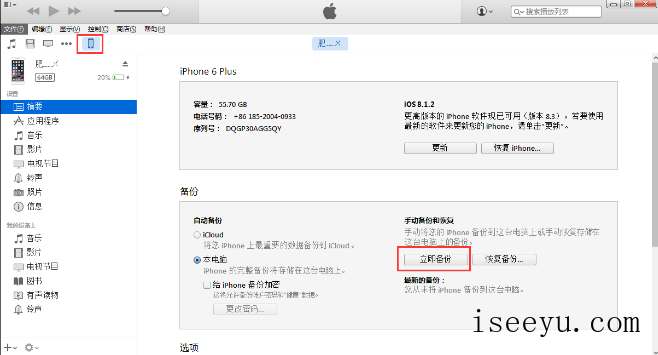
备注:iOS设备安装正版应用会提示是否传输iOS设备内已购买正版应用到iTunes资料库,点击“不备份应用程序”。


3、等待iTunes备份完成。

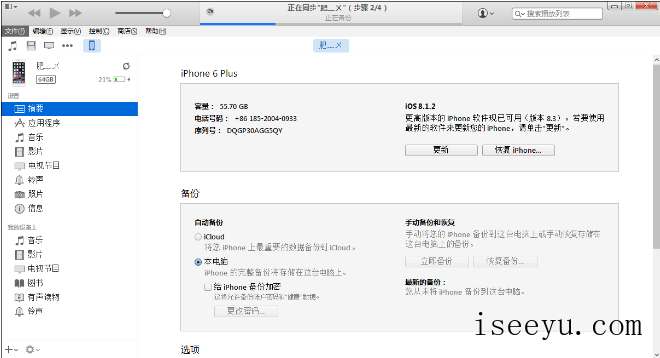
备注:备份完成会提示是否iOS设备上已购买应用项目,点击“取消”。


4、检查是否成功备份:编辑--偏好设置--设备,请确认备份时间及设备名称是否准确!
(按“Ctrl+,”打开编好设备功能)

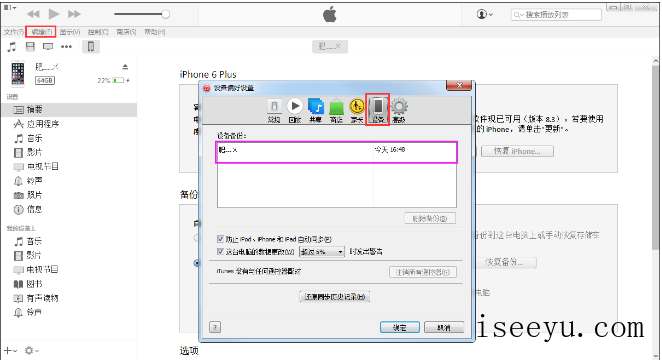
iPhone还原方法
1、打开iTunes软件,连接iOS设备。


2、点击iOS设备图标,再点击【恢复备份】按钮。


3、选择需要恢复备份的iOS设备资料。(根据设备名称及备份时间选择)




4、等待iTunes恢复备份完成。


以上内容就是关于iPhone备份和还原数据的方法介绍,如果用户想要设备在备份之后上传到云端保存,请确保iCloud的存储容量足够。





